很多用户安装完win10系统之后最喜欢做的一件事情就是设置电脑桌面背景,将桌面背景设置成自己喜欢的图片也是一种很好的体验,毕竟每次打开电脑第一眼看到的就是桌面的图案,有些用户将桌面换成一张高清风景图片,隐藏了桌面中的图标,虽然这样漂亮是真漂亮了!但是操作完才发现,犯了一个错误!这到哪里去设置桌面图标显示呢?下面小编就针对这个问题教大家解决方法!

解决方法:
1、打开win10系统中的任意文件夹或者磁盘分区,点击Robbin工具栏“查看”;
2、切换到查看界面,在显示/隐藏功能区,点击勾选“隐藏的项目”;
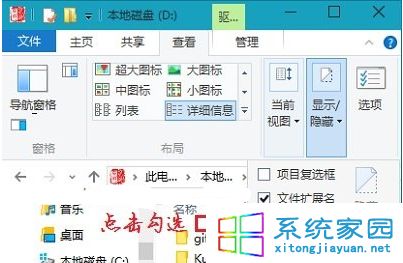
3、返回桌面,现在图标是不是已隐藏文件的方式显示出来了,对着图标单击鼠标右键,菜单中选择“属性”;
4、在程序属性对话框,点击切换到“常规”选项卡界面,点击取消属性后面的“隐藏”的勾选后,点击底部“确定”,图标就恢复正常了!
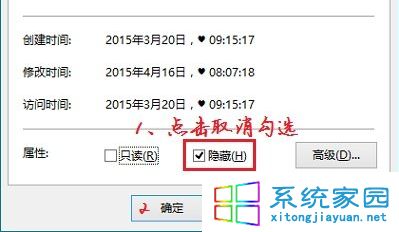
看完Win10怎样不返回桌面快速启动桌面应用程序的内容,要不要去尝试下